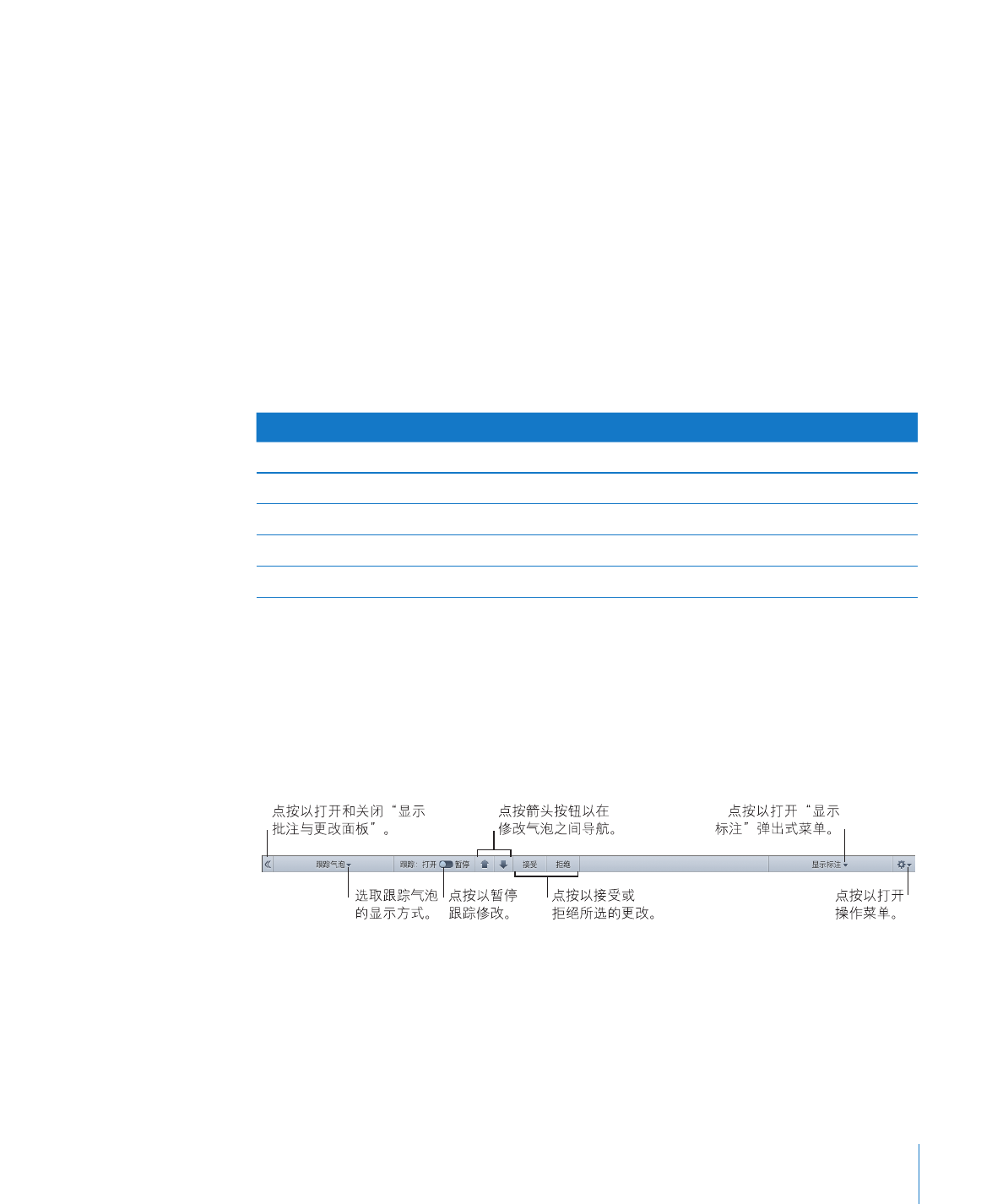
文稿中的跟踪修改演示
以下场景说明如何使用跟踪修改来合并和回应两位审阅者
Anne 和 Tom 对文稿中的文本所作的
修改。
1
在文稿打开时,Tom 通过选取“编辑”>“跟踪修改”打开跟踪修改。
当跟踪修改打开时,可在格式栏下面看到跟踪栏。
这些控制将帮助您管理和导航文稿中的修改。有关跟踪栏的更多信息,请参阅第
63 页“控制跟踪
修改”。
2
Tom 存储文稿而没有进行修改,关闭它,然后通过电子邮件将它发送给 Anne。此文稿版本是原
始版本。
3
Anne 打开文稿并修改一些文本。
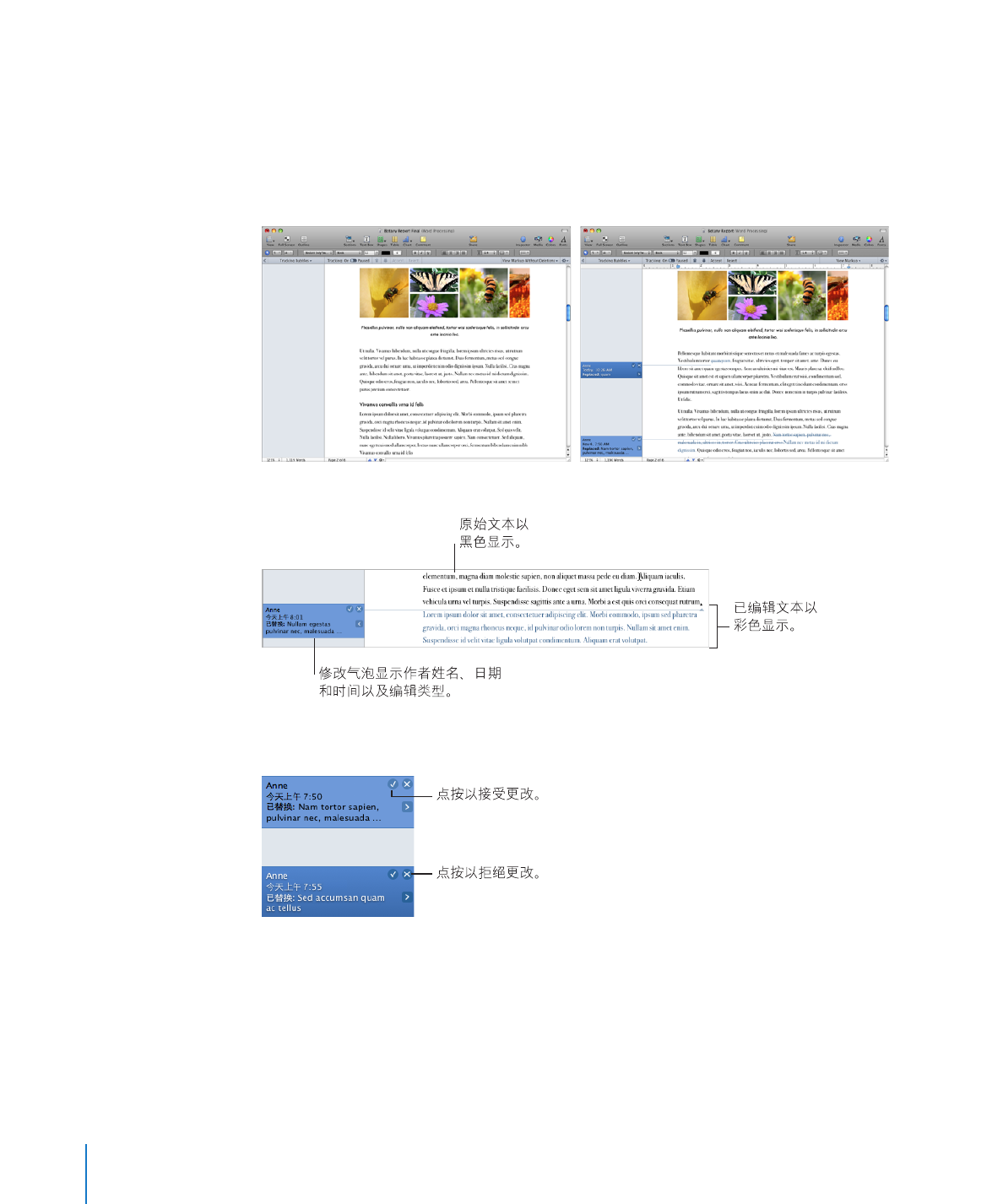
Anne 所作的编辑会显示出来并带有修改标记,并且在她的编辑文本左侧会出现修改栏。
4
若要显示跟踪气泡,Anne 点按工具栏中的“显示”,然后选取“显示批注和更改面板”。
5
Anne 存储文稿,关闭它,然后通过电子邮件将它发送回 Tom。
6
Tom 打开文稿并阅读 Anne 编辑过的文本版本。
在下面的例子中,使用跟踪修改可以查看
Tom 的原始文稿和编辑后的文稿。
文稿中,原始文本以黑色字体表示,
Anne 的编辑在修改标记中出现。
7
Tom 决定采用 Anne 所作的修改,于是他点按跟踪气泡中的勾号。
跟踪气泡消失。此文本不再作为修改跟踪,文本变成黑色。
若要了解接受和拒绝修改的其他方法,请参阅第
65 页“接受和拒绝修改”。
62
第
4 章
检查和修改文稿
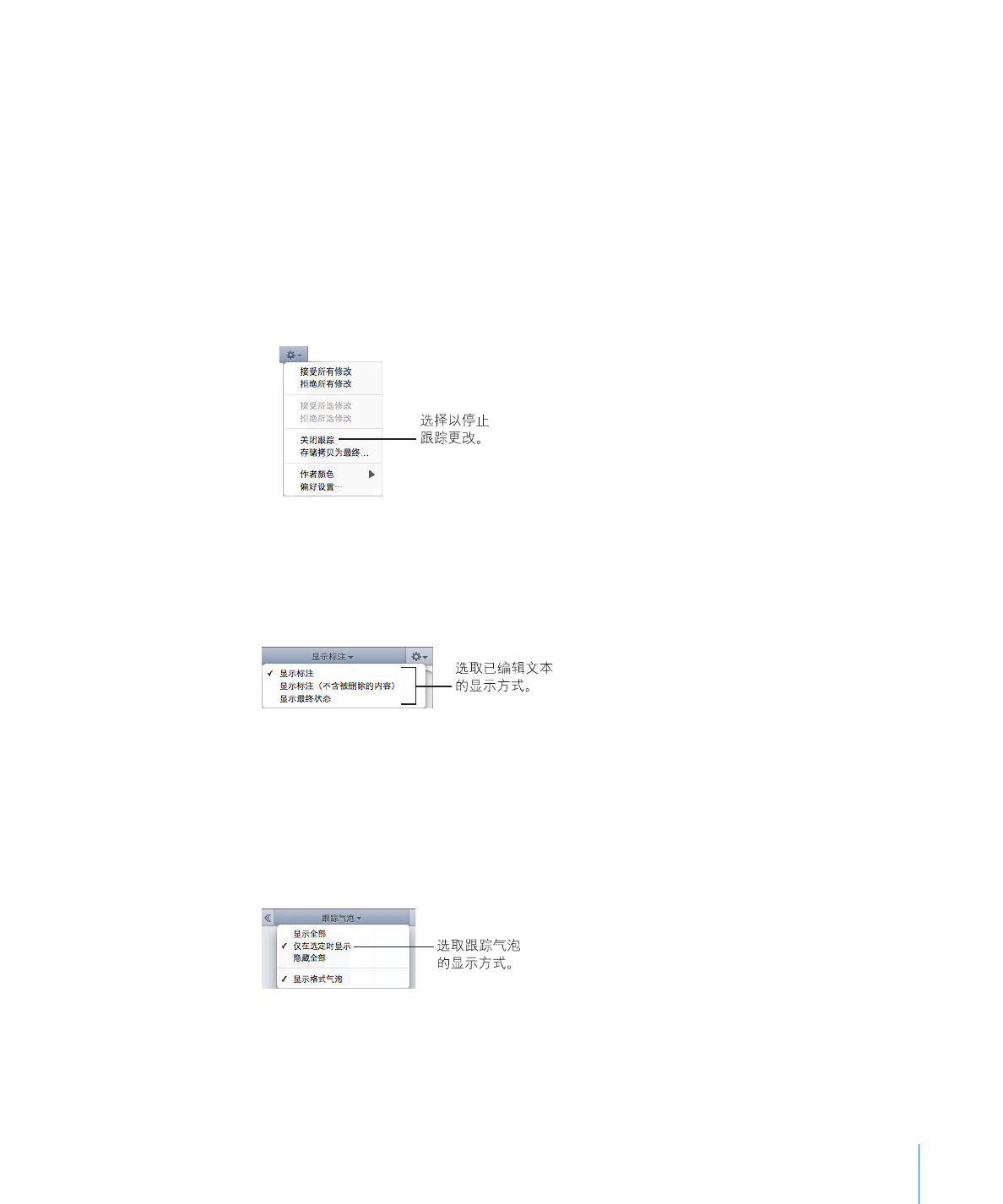
第
4 章
检查和修改文稿
63